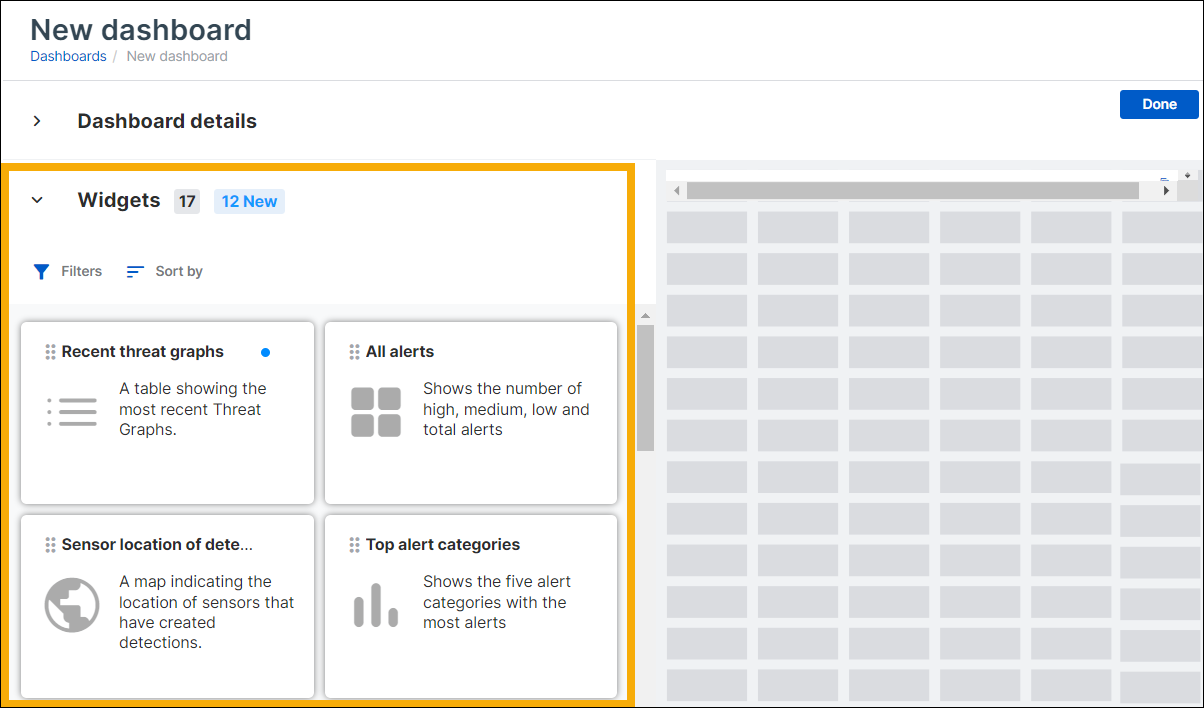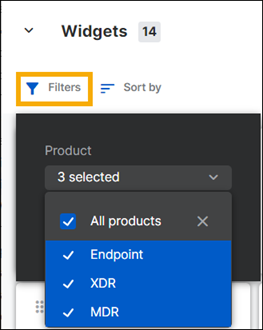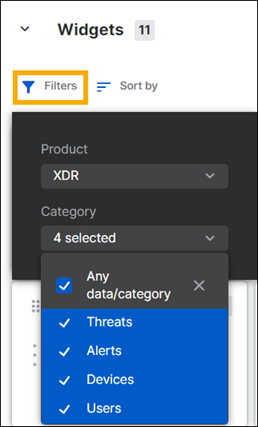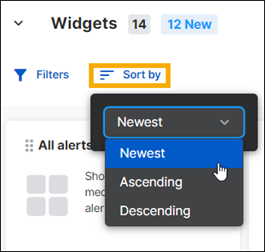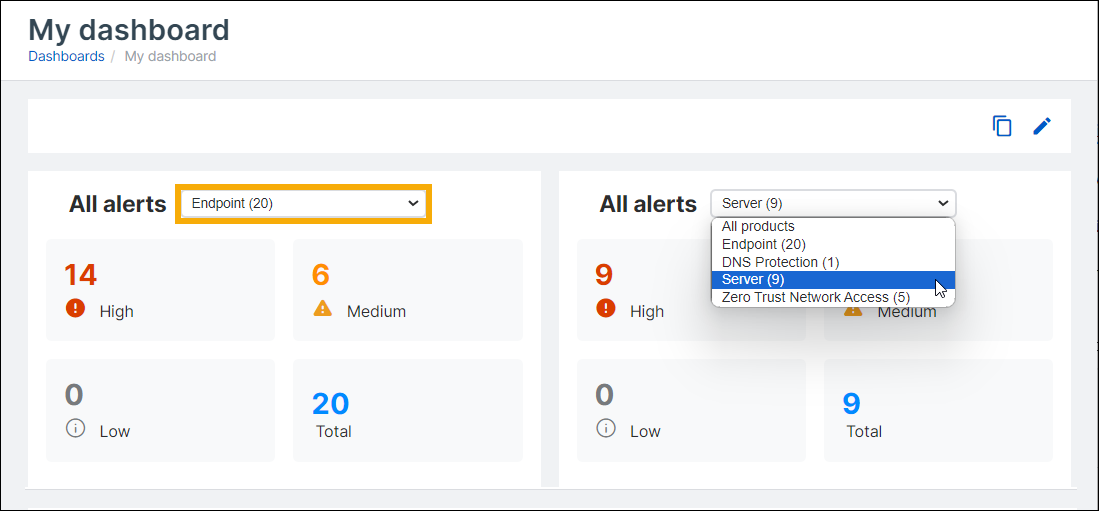Widgets para painéis
This feature is in Beta. Questions or feedback? See Sophos Central Open Beta community.
Requisito
Você precisa de uma licença que inclua Endpoint, Server, XDR ou MDR para ver esse recurso.
Os painéis usam pequenos elementos de interface de usuário chamados widgets para mostrar informações sobre alertas, usuários, dispositivos, políticas, integridade de segurança e mais.
Você pode criar painéis personalizados usando os widgets que fornecemos. Disponibilizaremos mais widgets automaticamente quando os desenvolvermos.
Os widgets disponíveis para você dependem de quais produtos você licenciou. Eles também podem depender da sua função de usuário no Sophos Central.
Esta página informa como encontrar, adicionar, remover, redimensionar e reconfigurar widgets à medida que você cria seus painéis.
A biblioteca de widgets
Quando você cria ou edita um painel, você tem acesso a uma biblioteca de widgets. Para ver os widgets, faça o seguinte:
-
Na página Gerenciar painéis, clique em Criar novo ou clique na Caneta
 ao lado de um painel que você criou anteriormente.
ao lado de um painel que você criou anteriormente. -
Na página em que você cria ou edita o painel, expanda Widgets para ver todos os widgets disponíveis listados.
O número de widgets disponíveis é mostrado ao lado do título Widgets. O número de novos widgets, se houver, também é mostrado.
Um ponto azul em um widget mostra que ele é novo.
Você pode usar filtros ou classificação para encontrar os widgets que deseja.
Filtrar widgets
-
Clique em Filtros acima da lista de widgets.
-
Selecione o Produto do qual os widgets obtêm os dados. Por exemplo, Endpoint ou XDR.
-
Selecione a Categoria do widget. Por exemplo, Alertas ou Ameaças.
Classificar widgets
Você pode alterar a forma como a lista de widgets é classificada.
- Clique em Classificar por acima da lista de widgets.
-
Selecione uma destas ordens de classificação:
- Mais recente para mostrar os widgets adicionados mais recentemente primeiro.
- Crescente para classificar os widgets por nome na ordem de A a Z.
- Decrescente para classificar os widgets por nome na ordem de Z a A.
Adicionar widgets a um painel
Você pode adicionar um widget de duas maneiras:
- Selecione um widget e arraste-o para a grade.
- Passe o mouse sobre o widget até ver um sinal de mais
 . Em seguida, clique nele.
. Em seguida, clique nele.
Os widgets são colocados automaticamente na grade, linha a linha, começando no canto superior esquerdo.
Adicione um widget ao mesmo painel mais de uma vez
Você pode adicionar o mesmo widget mais de uma vez e configurar cada instância do widget para mostrar dados de diferentes fontes ou para diferentes intervalos de tempo.
Veja um exemplo.
- Crie um painel e adicione o widget Todos os alertas mais de uma vez.
-
Clique em Concluído para concluir o painel.
Você voltará à página Gerenciar painéis.
-
Clique em seu novo painel na lista para abri-lo.
-
Edite o produto selecionado em cada instância do widget, como mostrado abaixo. Cada widget agora mostra os dados de alerta de um produto diferente.
Redimensionar widgets
Você pode redimensionar widgets.
- Passe o mouse sobre o canto inferior esquerdo do widget até ver uma seta de duas pontas.
- Clique na seta e arraste-a para redimensionar o widget.
Os widgets movem-se automaticamente para cima da grade, para onde seu tamanho permita.
Nota
Você não pode redimensionar widgets se eles forem empurrados contra as bordas da grade.
Remover widgets
Para remover widgets, clique na cruz no canto superior direito do widget.
Os widgets se reorganizam na grade, onde seu tamanho permita.
Por que alguns widgets estão indisponíveis?
Os widgets disponíveis dependem das suas licenças e da sua função de administrador.
Os widgets podem ficar indisponíveis por vários motivos.
A Sophos pode decidir retirar um widget do produto. Nesse caso, o widget é substituído por um widget fictício que mostra por que o widget não está disponível.
Se você for um usuário com uma função personalizada, os administradores poderão definir seu acesso como Nenhum. O widget é substituído por um widget fictício.
Os widgets disponíveis também mudam se as suas permissões forem atualizadas.